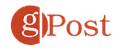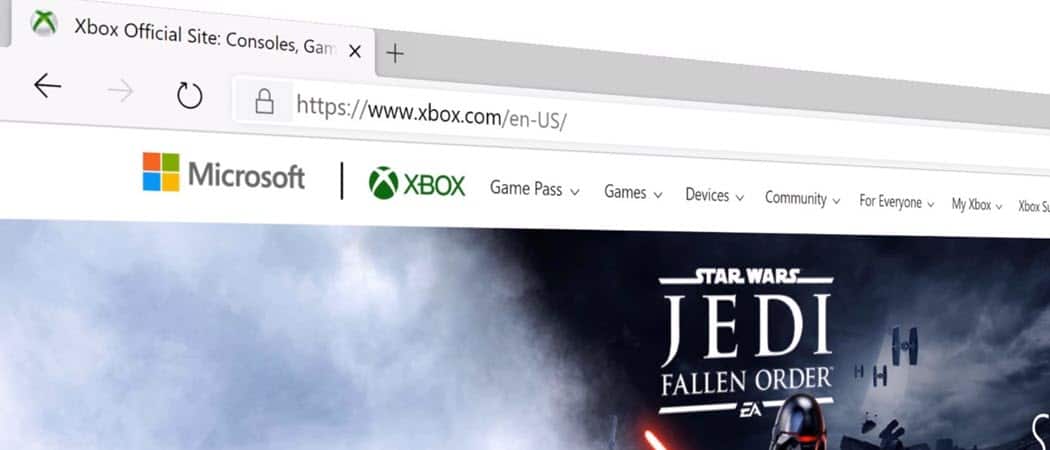
Khi bạn duyệt web, đôi khi có thể khó xem và đọc một trang web. Một số trang web có phông chữ nhỏ và khó đọc mà không phóng to.
Trình duyệt Edge mới cho phép bạn đặt mức thu phóng mặc định tổng thể hoặc đặt riêng cho từng trang. Điều này đặc biệt hữu ích cho những người có thị lực kém.
Đặt mức thu phóng mặc định cho Microsoft Edge
Do Edge mới được xây dựng bằng Chromium, quá trình phóng to các trang web tương tự như cách bạn thực hiện bằng Google Chrome.
Thu phóng cho các trang web riêng lẻ
Để đặt mức thu phóng trên một trang web riêng lẻ, hãy nhấp vào Tùy chọn menu (ba dấu chấm) và sau đó nhấp vào nút cộng hoặc trừ. Bạn có thể phóng to hoặc thu nhỏ trên một trang web từ 25% đến 500%.
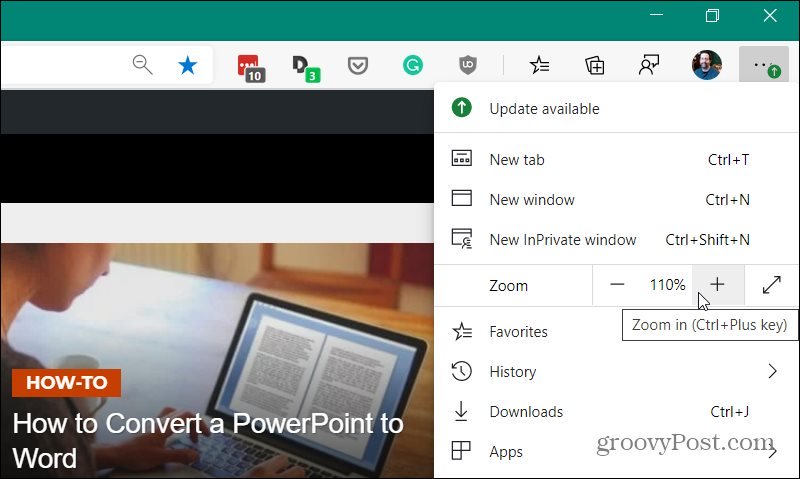
Đặt Thu phóng mặc định cho tất cả các trang
Để đặt mức thu phóng mặc định cho tất cả các trang, hãy nhấp vào Tùy chọn nút (ba dấu chấm) và bấm vào Cài đặt.
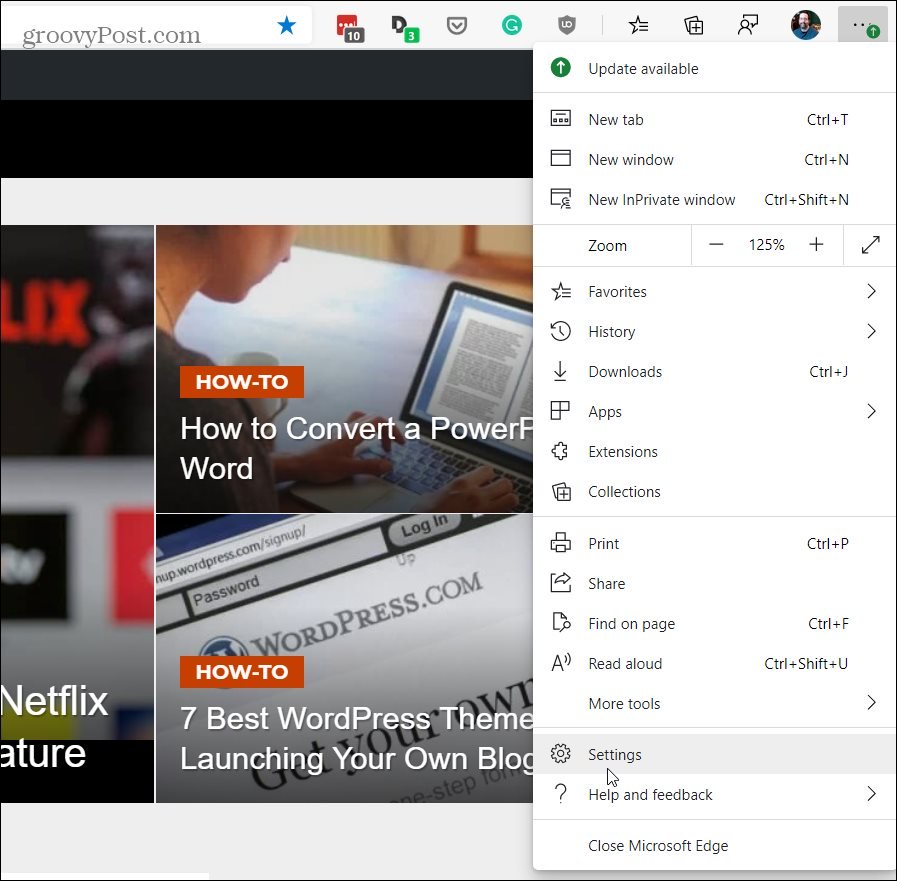
Bây giờ trên trang Cài đặt, chọn Giao diện. Sau đó chọn mức phần trăm thu phóng từ menu thả xuống ở bên phải của trang. Điều này sẽ đặt thu phóng mặc định cho tất cả các trang, bao gồm các trang bạn đặt cấp độ riêng.
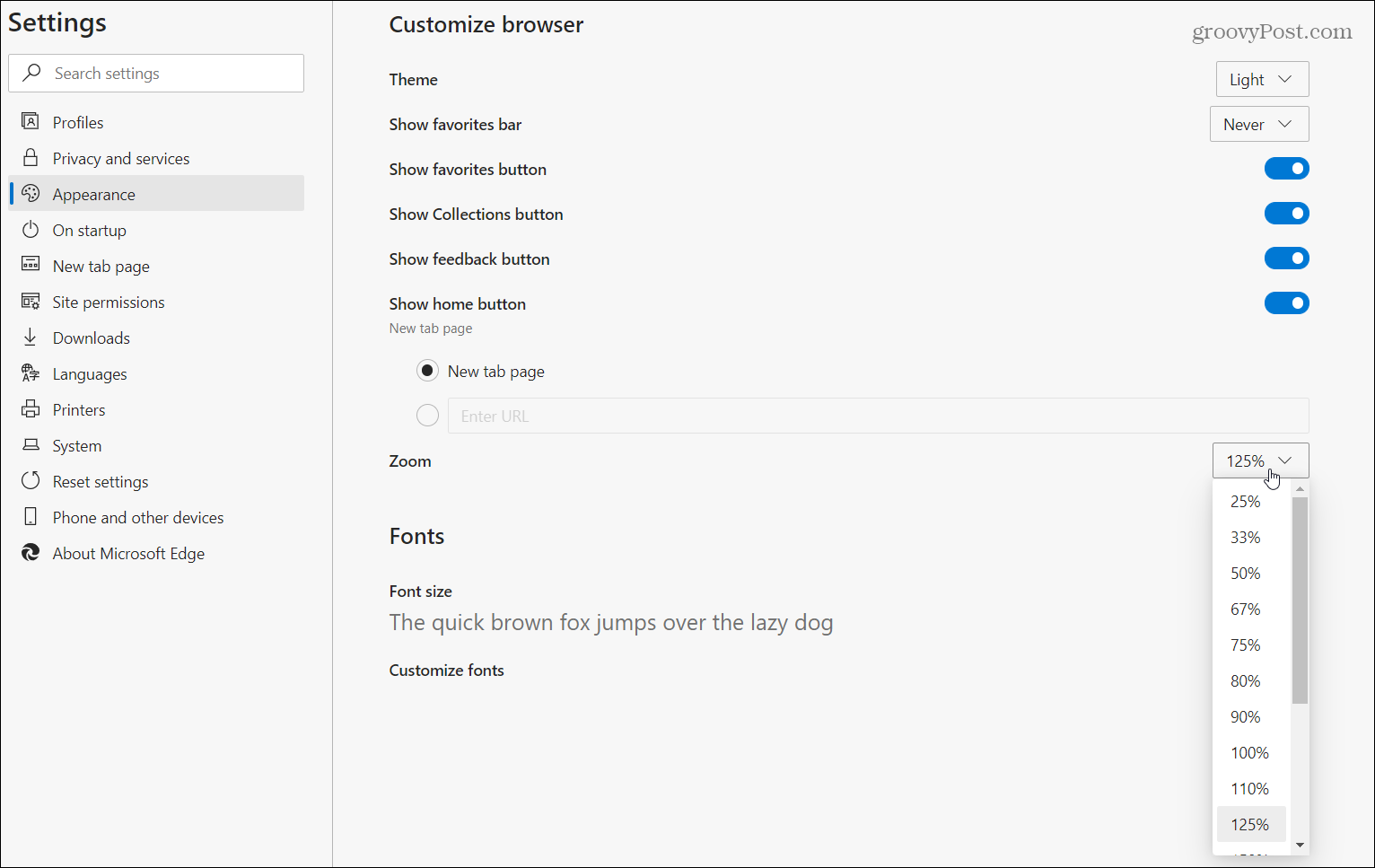
Nó cũng đáng lưu ý rằng ở đây bạn cũng có thể thay đổi kích thước phông chữ. Tôi có thị lực kém và thường đặt nó ở mức 125% cho tất cả các trang web. Nhưng đôi khi tôi cần đẩy một số trang web nhất định lên hoặc giảm mức thu phóng tùy thuộc vào trang web.
Note: Một cách dễ dàng để phóng to và thu nhỏ trên bất kỳ trang nào là sử dụng Ctrl và + (phím cộng) hoặc là Ctrl và – (phím trừ) các phím tắt bàn phím. Và nó hoạt động với hầu hết tất cả các trình duyệt.
Bạn cũng có thể sử dụng nút kính lúp trong thanh địa chỉ để phóng to hoặc thu nhỏ trên một trang web.
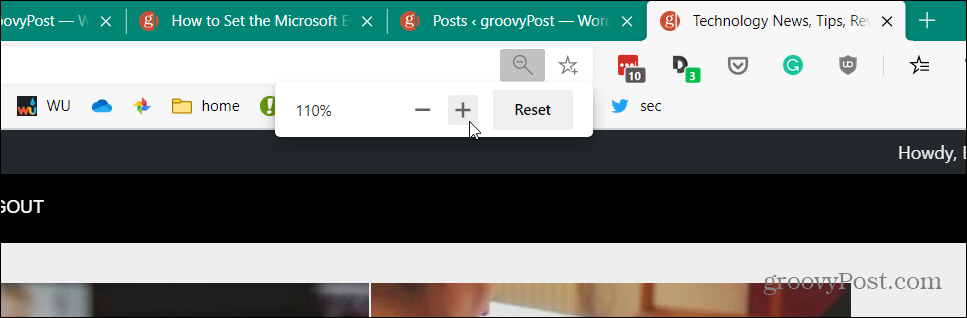
Thats tất cả để có nó. Hãy nhớ rằng Microsoft Edge mới bắt đầu tung ra cho tất cả Windows 10 người dùng trong tháng 1. Nó cũng có sẵn cho Windows 7, 8, macOS, Android và iOS.
Để biết thêm về cách sử dụng Edge mới, hãy xem các bài viết của chúng tôi như cách cài đặt trang web dưới dạng ứng dụng và cài đặt tiện ích mở rộng Google Chrome. Hoặc, đối với tất cả mọi thứ về Edge mới, hãy đảm bảo kiểm tra kho lưu trữ các bài viết về Edge của chúng tôi.